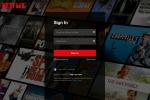Aucun système d'exploitation mobile n'est parfait. Quand Apple a sorti iOS 13 en 2019 – en grande pompe – l’euphorie a été intense mais de courte durée, car le logiciel souffrait d’une multitude de problèmes et de problèmes de stabilité. De nombreux bugs ont affecté la version initiale, à tel point qu'Apple a rapidement publié une mise à niveau bêta vers iOS 13.1 une semaine avant la date prévue pour résoudre les pires problèmes.
Contenu
- Nouveau dans iOS 13.7
- Nouveau dans 13.6.1
- Nouveau dans iOS 13.6
- Nouveaux problèmes iOS 13.6
- Mises à jour et problèmes précédents
- Nouveau dans iOS 13.5.1
- Nouveau dans iOS 13.5
- Nouveaux problèmes iOS 13.5
- Nouveau dans iOS 13.4 et 13.4.1
- Nouveau dans iOS 13.3.1
- Nouveaux problèmes iOS 13.3.1
- Nouveau dans iOS 13.3
- Nouveaux problèmes iOS 13.3
- Problèmes d'origine iOS 13
Si vous n'avez pas encore fait le saut iOS 14, vous avez peut-être rencontré un ou plusieurs des problèmes suivants. Bien qu'il ne s'agisse en aucun cas d'une liste complète, voici les problèmes iOS 13 les plus courants et ce que vous pouvez faire pour les corriger, à commencer par la version 13.7, la dernière et dernière version Apple sortie le 1er septembre, 2020. Nous couvrons les problèmes les plus importants signalés par les utilisateurs dans chaque version du système d'exploitation, ainsi que toutes les solutions de contournement que nous avons trouvées.
Conseil de pro : Ne plaisantez plus avec iOS 13. Toute personne utilisant actuellement iOS 13 et rencontrant des problèmes avec la dernière version d'iOS 13.7 peut désormais télécharger iOS 14. Tout iPhone exécutant iOS 13 peut également exécuter iOS 14, à commencer par l’iPhone 6S et les versions ultérieures. Une mise à niveau vers iOS 14 résoudra probablement la plupart, sinon la totalité, de vos problèmes iOS 13. Notez qu'Apple a cessé de signer iOS 13.7, vous ne pouvez donc pas revenir à iOS 13 à partir d'iOS 14. Cela ne devrait pas poser de problème pour la plupart des utilisateurs.
Lectures complémentaires
- Les meilleurs trucs et astuces iOS 13
- Comment transférer des photos d'un iPhone vers un ordinateur
- 11 fonctionnalités cachées d'iOS 13
Nouveau dans iOS 13.7
La mise à jour iOS 13.7 d'Apple, publiée fin septembre, est une version mineure, mais elle pourrait affecter les performances de votre iPhone. Il existe peu de problèmes associés à iOS 13.7, une mise à jour qui introduit de nouveaux autocollants Memoji et le partage de dossiers iCloud Drive à partir de l'application Fichiers. Il comprend également le nouveau système de notifications d'exposition opt-in pour aider à lutter contre la pandémie de COVID-19. L'installation d'iOS 13.7 vous permet d'opter pour le système de notifications d'exposition au COVID-19 sans avoir à télécharger d'application. Les données dépendent du soutien de votre service de santé publique local. L'installation d'iOS 13.7 est un point de non-retour car vous ne pouvez plus revenir à une version précédente d'iOS 13.
La dernière version apporte une mise à jour utile à Group FaceTime. Alors que chaque participant FaceTime occupe une vignette dans l’interface, le logiciel agrandit la vignette de l’intervenant tandis que les autres vignettes disparaissent en arrière-plan. Bien qu'iOS 13.7 ne dispose d'aucun correctif de sécurité, si vous avez ignoré iOS 13.6 ou si vous utilisez toujours une ancienne version d'iOS, vous obtiendrez tous les correctifs de sécurité précédemment publiés avec cette mise à niveau.
Quelques problèmes sont toujours signalés, notamment des problèmes de téléchargement et d'installation de la mise à jour. Si votre installation iOS 13.7 reste bloquée, une réinitialisation matérielle devrait résoudre le problème. Il y a également eu des plaintes éparses concernant le décalage de l'interface et les problèmes avec AirPlay, CarPlay, Touch ID et Face ID, l'épuisement de la batterie, les applications, HomePod, iMessage, Wi-Fi, Bluetooth, les blocages et les pannes. Cela dit, il s’agit de la version iOS 13 la meilleure et la plus stable à ce jour, et tout le monde devrait la mettre à niveau.
Nouveau dans 13.6.1
Il semble qu'iOS 13 ait enfin trouvé une certaine stabilité avec iOS 13.6 et versions ultérieures. Avec iOS 13.6.1, Apple a résolu un problème où les fichiers de données système inutiles pouvaient ne pas être automatiquement supprimés lorsque l'espace de stockage disponible est faible et un problème où les notifications d'exposition pouvaient être désactivées. Il a également résolu un problème de gestion thermique appelé Insecte de teinte verte. Il n'était pas clair si cette teinte verte de l'écran était un problème matériel ou logiciel. Apple a envisagé les deux possibilités, et la société a reconnu et tenté un correctif logiciel pour la teinte avec iOS 13.6.1. Apple a également approuvé certains remplacements d'écran pour remédier à ce problème, bien que les captures d'écran suggèrent fortement qu'il s'agissait d'un logiciel. basé. Quelques propriétaires d'iPhone ont signalé des problèmes de chargement après la mise à niveau vers iOS 13.6.1, tandis que les problèmes de performances Bluetooth et Wi-Fi, en particulier pour CarPlay, ont été résolus.
Nouveau dans iOS 13.6
Contrairement aux mises à jour précédentes, iOS 13.6 a introduit de nouvelles fonctionnalités, ainsi que des correctifs pour certains des problèmes connus signalés dans les versions précédentes. Avec iOS 13.6, vous disposez d'une application Santé mise à jour, qui ajoute une nouvelle catégorie appelée Symptômes qui vous permet d'enregistrer des conditions telles que la fièvre, les frissons et la toux, qui peuvent ensuite être transférées vers des applications tierces. Une autre fonctionnalité importante d’iOS 13.6 est la prise en charge des clés de voiture numériques, bien qu’elle soit limitée aux modèles iPhone XR, iPhone XS et ultérieurs. Cette fonctionnalité vous permet d'utiliser votre iPhone pour déverrouiller votre voiture. Il n’est actuellement compatible qu’avec les modèles BMW les plus récents, et davantage de modèles de voitures sont attendus. Les utilisateurs aux États-Unis ont également obtenu Apple News+ pour les aider à écouter de l'audio et à lire les actualités locales. Une nouvelle option de mise à jour automatique basée sur Wi-Fi est également disponible pour télécharger automatiquement les mises à jour.
Nouveaux problèmes iOS 13.6
Le problème: décalage de performances, divers problèmes d'application, épuisement de la batterie, problèmes de Touch ID et de Face ID
Même jusqu'à iOS 13.6, certains utilisateurs continuaient à être confrontés à des problèmes tels que le décalage des performances et l'épuisement de la batterie. Le bon côté est que ces problèmes touchent beaucoup moins de personnes qu’auparavant, et qu’il s’agit peut-être de problèmes individuels plutôt que systémiques. Des problèmes de connectivité, tant avec le Wi-Fi qu'avec les données mobiles, existent toujours pour certains utilisateurs sur iOS 13.6 sans aucune solution spécifique suggérée. Quelques utilisateurs ont signalé des problèmes avec Face ID sur cette mise à jour, notamment le fait qu’ils ne peuvent pas déverrouiller leur téléphone lorsqu’ils portent un masque facial. Apple avait déjà réorganisé le système pour reconnaître les masques, mais cela ne fonctionnait toujours pas pour tout le monde. L'épuisement de la batterie reste un problème intermittent et persistant pour certains utilisateurs, bien qu'aucune cause spécifique n'ait été identifiée.
Solutions possibles:
Bien qu’il n’existe pas de solution spécifique aux problèmes d’iOS 13.6, vous pouvez améliorer les performances en procédant comme suit pour améliorer la durée de vie de la batterie et éviter les problèmes d’application :
- Ouvrez Paramètres.
- Accédez au Général section.
- Robinet Actualiser l'App en arrière plan.
- Robinet Actualiser l'App en arrière plan encore.
- Choisir la Désactivé option.
Mises à jour et problèmes précédents
Nouveau dans iOS 13.5.1
Apple a publié iOS et iPadOS 13.5.1 le 1er juin, un peu plus d'une semaine après la sortie d'iOS et iPadOS 13.5, majeure mises à jour qui ont apporté l'API de notification d'exposition au COVID-19, les modifications de FaceTime, les mises à jour de déverrouillage liées aux masques et plus. La mise à jour iOS 13.5.1 est simple. Il n'y a pas de nouvelles fonctionnalités, une seule mise à jour de sécurité et aucune correction de bug. Quelques problèmes isolés associés à la mise à jour problématique 13.5 subsistent. Parmi ceux-ci figurent des problèmes dans Face ID, le fond d'écran, la connectivité Bluetooth, les plantages de l'application GarageBand et une étrange erreur de prédiction du clavier lors de la saisie du mot de passe. Les mots « voter », « voter » (avec un espace) ou « voter pour » suggèrent automatiquement « Trump », que les utilisateurs vivent ou non aux États-Unis. Plaintes adressées à @AppleSupport avoir captures d'écran enregistrées de ce phénomène.
Les plaintes concernant l'épuisement rapide de la batterie proviennent de la récente mise à jour 13.5. Si vous avez récemment jailbreaké votre iPhone, attention: la version 13.5.1 désactivera votre jailbreak. Selon Apple, la mise à jour corrige une vulnérabilité de l'outil de jailbreak Unc0ver récemment publié et fonctionne sur toutes les versions récentes d'iOS, y compris iOS 13.5.
Nouveau dans iOS 13.5
Avec iOS 13.5 publié le 20 mai, les utilisateurs bénéficient de nouvelles fonctionnalités utiles, telles que la prise en charge native du cadre des applications et services de recherche de contacts contre les coronavirus. Face ID vous reconnaît même si vous portez un masque facial et améliore les performances de Group FaceTime.
La technologie Exposure Notifications, un effort vital développé conjointement par Apple et Google pour iOS et Android, est désormais disponible pour les agences de santé publique pour intégrer l'API dans leurs propres applications que les gens installer. Chaque utilisateur décide d'opter ou non pour les notifications d'exposition pour la recherche des contacts. Le système ne collecte ni n’utilise la localisation de l’appareil et si une personne reçoit un diagnostic de COVID-19, c’est à elle de le signaler ou non dans l’application de santé publique.
Nouveaux problèmes iOS 13.5
Juste au moment où vous pensiez qu’iOS 13 était enfin sûr, arrive iOS 13.5. Apple avait fait de beaux progrès avec le système d'exploitation mobile, malgré un déploiement fragile, mais les choses ont régressé avec cette version.
Le problème: la lecture MP4/MPEG-4 du contenu encodé ne fonctionne pas sur certains téléphones
Il n’y a toujours aucune indication sur ce qu’Apple a l’intention de faire, le cas échéant, à ce sujet. D'un autre côté, Apple a déjà corrigé une faille dans iOS 13.5 qui empêchait les applications de s'ouvrir et a corrigé un bug qui attaquait la fonctionnalité Se connecter avec Apple dans les applications tierces. Cela pourrait exposer certains utilisateurs à des cyberattaques et éventuellement permettre des piratages de comptes, résultant d'une sécurité inappropriée. Apple corrige également une vulnérabilité Zero Day qui facilite le jailbreak d'iOS 13.5.
Le problème: les boucles de démarrage de l'iPadOS 13.5
L'iPadOS 13.5 est une autre triste histoire avec des rapports selon lesquels le système d'exploitation provoque des « boucles de démarrage » pour l'iPad Pro et ne parvient pas à lire les fichiers MP4/MPEG-4 sur les iPhones. Ces boucles de démarrage sont apparues pour la première fois dans iPadOS 13.4.1, puis à nouveau dans iPadOS 13.5, provoquant le redémarrage de l'iPad Pro 10,5 pouces. subir des redémarrages récurrents qui se produisent - sans raison perceptible - environ 30 à 45 secondes après votre connexion au serveur. tablette. Une réinitialisation complète des paramètres d'usine ne résout pas le problème et le bug rend l'iPad inutile. Le bug semble affecter un nombre limité d’iPad Pro et ne semble pas être répandu.
Solutions possibles:
Essayez le nouveau procédure de réinitialisation matérielle pour les nouveaux modèles d'iPad Pro 2018/2020. Cela peut fonctionner ou non, mais cela vaut la peine d'essayer.
- Appuyez et relâchez le bouton d'augmentation du volume.
- Appuyez et relâchez immédiatement le bouton de réduction du volume.
- Appuyez et maintenez le bouton d'alimentation en haut. Vous verrez le Glisser pour éteindre bouton, mais continuez à maintenir le bouton d'alimentation enfoncé jusqu'à ce que vous voyiez le logo Apple, puis relâchez.
- Une fois que vous avez effectué toutes les étapes, attendez quelques secondes et votre iPad Pro 2018 démarrera sur l'écran de verrouillage.
Nouveau dans iOS 13.4 et 13.4.1
Les utilisateurs ont eu moins de plaintes lorsque iOS 13.4, riche en fonctionnalités, a été publié le 24 mars. Il a apporté des améliorations à l'application Mail, notamment des mises à niveau de la barre d'outils et un cryptage réciproque, de sorte que si vous répondez à un e-mail crypté, votre réponse sera également cryptée. Le partage de dossiers iCloud est réapparu dans cette version, facilitant le partage de documents plus facilement. Les autocollants Memoji avec neuf nouveaux choix ont fait leurs débuts, tout comme le support d'achat universel pour l'App Store. Cela vous permet d'acheter une application pour fonctionner à l'unisson sur un iPhone, un iPad, un iPod touch, un Mac et une Apple TV, si elle est prise en charge dans l'application. De plus, les jeux d'arcade récemment joués apparaissent désormais dans l'onglet Arcade afin que vous puissiez continuer à jouer sur chaque plateforme. Du côté de l'iPad, iPadOS 13.4 incluait la prise en charge du trackpad afin que le dernier iPad Pro puisse être utilisé davantage comme un ordinateur portable.
La mise à jour iOS 13.4.1 a été lancée le 7 avril avec de nombreuses corrections de bugs, dont la plus importante a résolu un problème avec les appels FaceTime qui ne fonctionnait pas sur les versions antérieures d'iOS et de MacOS.
Nouveau dans iOS 13.3.1
Apple a publié iOS 13.3.1 environ trois mois après la mise à jour précédente pour résoudre les problèmes détectés dans neuf mises à jour précédentes afin d'éliminer les bogues et d'améliorer les performances. Il n'y a pas eu de nouvelles fonctionnalités majeures dans cette mise à niveau de points, car les nouvelles fonctionnalités sont généralement réservées aux versions en nombre entier. Si vous avez ignoré les mises à jour précédentes, la version 13.3.1 a téléchargé les mises à jour cumulatives des versions précédentes qui ne sont pas déjà installées sur votre appareil.
Il y a peu de problèmes en suspens avec cette mise à jour, donc si vous rencontrez des problèmes avec une mise à jour antérieure du système d'exploitation iOS ou iPad, celle-ci pourrait être la solution. Cette mise à niveau n’est pas la solution parfaite pour tout le monde. Et lorsque vous passerez à la version 13.3.1, vous ne pourrez pas revenir aux versions antérieures. La nouvelle mise à jour de maintenance du système d'exploitation est compatible avec l'iPhone 6S et versions ultérieures. Accédez-y via Paramètres > Général > Mise à jour du logiciel.
Avec iOS 13.3.1, Apple a résolu certains problèmes épineux de la mise à jour précédente. Il y a une très bonne nouvelle concernant le bug dans les limites de communication, une fonctionnalité introduite dans la version 13.3 qui aurait dû donner aux parents un contrôle total. à qui leurs enfants peuvent appeler, discuter sur FaceTime ou envoyer des messages, mais laisser les enfants communiquer avec des inconnus en ligne via une variété de techniques décrites ci-dessous. Cela a été corrigé avec cette mise à jour, qui interdit l'ajout de nouveaux contacts sans entrer le code d'accès Screen Time.






La mise à jour corrige également un autre problème en donnant aux modèles d'iPhone les plus récents de la série iPhone 11 la possibilité de désactiver l'Ultra Wideband via un nouveau commutateur à bascule. Cela résout le problème du suivi de votre position lorsque les services de localisation de l'appareil ont été désactivés, ce qu'Apple a imputé à sa puce Ultra Wideband. Si vous possédez un iPhone 11, recherchez cette bascule sur Paramètres > Confidentialité > Services de localisation > Services système et éteindre Réseaux et sans fil. Ce contrôle est également disponible dans les générations précédentes d'iPhone, remontant aux 6s, même s'il ne dispose pas de la puce UWB.
Les mises à jour 13.3.1 supplémentaires corrigent les bugs liés aux retards de retouche photo Deep Fusion sur iPhone 11 et iPhone 11 Pro, corrigent les problèmes d'image distante et d'annulation de boîte de dialogue dans Mail, corrigez un problème de caméra lors de l'utilisation de FaceTime, résolvez les notifications push via Wi-Fi et corrigez le son déformé dans CarPlay lors des appels téléphoniques dans certains Véhicules. Il prend également désormais en charge les voix Siri en anglais indien pour HomePod.
La mise à jour iOS 13.3.1 inclut 21 nouveaux correctifs de sécurité, donc si vous utilisez une ancienne version d’iOS 13, vous devez la mettre à jour. La mise à jour pour iPadOS 13.3.1 est identique, à l’exception des fonctionnalités que les iPad n’ont pas, comme une caméra ultra-large, CarPlay, Ultra Wideband et HomePod.
Nouveaux problèmes iOS 13.3.1
Aucune mise à jour n’est parfaite, même si celle-ci est moins problématique que la plupart des précédentes. Néanmoins, certaines personnes ont signalé des problèmes de téléchargement et d'installation de la mise à jour, en particulier sur le nouvel iPhone 11, qui peuvent le plus souvent être résolus par une réinitialisation matérielle. Appuyez et relâchez le bouton d'augmentation du volume, puis appuyez et relâchez le bouton de réduction du volume, puis continuez d'appuyer sur le bouton d'alimentation jusqu'à ce que votre téléphone redémarre. Ou éteignez puis rallumez votre téléphone, téléchargez iOS 13.3.1, et essayez de l'installer à nouveau.
Il y a également eu des plaintes éparses concernant le décalage de l'interface, les problèmes d'application pour les applications natives et tierces, les problèmes AirPlay, Touch ID et Problèmes d'identification de visage et épuisement de la batterie, ainsi que blocages, blocages et pannes dans Exchange, HomePod, iMessage, Wi-Fi, Bluetooth et CarPlay.
Une façon d'atténuer ces problèmes consiste à préparer le téléchargement, qui représente 200 Mo assez importants pour une mise à jour ponctuelle à partir de 13.3, et encore plus pour ceux qui ont ignoré les mises à jour précédentes. Assurez-vous de disposer de suffisamment d'espace libre sur votre iPhone pour installer la mise à jour et, comme toujours, assurez-vous de sauvegarder vos données avant de commencer.
Nouveau dans iOS 13.3
Cette mise à jour donne aux parents encore plus de contrôle sur les interactions en ligne de leurs enfants au sein de la fonction Screen Time, avec encore plus de limites quant aux personnes à qui les enfants peuvent appeler, discuter sur FaceTime ou envoyer des messages. La mise à jour fournit également de nouvelles mises en page dans les histoires Apple News+, crée un nouveau clip vidéo découpé au lieu de l'enregistrer sur l'original et facilite Conforme FIDO2 (la norme ouverte Fast Identity Online pour l'authentification sans mot de passe), clés de sécurité NFC, Bluetooth et Lightning avec votre iOS appareil. Gmail, Dropbox, Twitter, Outlook et Facebook prennent tous en charge les clés de sécurité, ce qui est donc utile pour les propriétaires qui préfèrent une clé de sécurité physique. Oh, et si vous n'aimez pas les autocollants mémoji, vous pouvez les faire disparaître du clavier emoji.
Parallèlement aux nouvelles fonctionnalités, iOS 13.3 a corrigé de nombreux bugs désagréables trouvés dans les versions précédentes. Si vous rencontrez des problèmes avec l'application Mail sur votre téléphone, il est probable que cette version iOS résoudra les problèmes qui vous ont empêché de télécharger de nouveaux messages ou supprimer des messages dans les comptes Gmail et résoudre également les problèmes qui provoquaient l'apparition de caractères erronés dans les messages ou la duplication des messages envoyés dans Exchange comptes. iOS 13.3 et iPadOS 13.3 incluent une douzaine de mises à jour de sécurité en plus d'autres fonctionnalités et correctifs.
La nouvelle version iOS ne corrige pas le Problème d'ultra-large bande et de partage de localisation signalé pour la série iPhone 11, bien qu'Apple ait déclaré son intention de fournir un interrupteur à bascule dédié à cette fonctionnalité dans une prochaine mise à jour iOS – mais pas celle-ci. Dans l’ensemble, il semble y avoir moins de nouvelles plaintes de bugs généraux signalées pour iOS 13.3.
Nouveaux problèmes iOS 13.3
Le problème: le bug des limites de communication permet aux enfants de discuter avec n'importe qui
Une toute nouvelle fonctionnalité a été abattu par un tout nouveau bug - cette fois dans la fonctionnalité 13.3 Limites de communication qui permet aux parents de contrôler à qui leurs enfants peuvent envoyer des SMS, FaceTime ou appeler. CNBC a initialement révélé le bug permet aux tout-petits de communiquer avec qui ils veulent et offre même un moyen permettant aux étrangers de communiquer avec votre enfant. Un enfant ne devrait pas pouvoir ajouter un contact au carnet d'adresses d'un iPhone sans qu'un parent n'ait d'abord saisi son code PIN. Mais les enfants peuvent contourner les restrictions si les contacts ne sont pas synchronisés avec iCloud ou en utilisant une Apple Watch. et Siri, qui appellera ou enverra obligeamment un SMS à toute personne interrogée par l'enfant, qu'elle soit ou non en contact liste. La nouvelle fonctionnalité ne fonctionne pas avec Facebook Messenger, Snapchat et Skype. Apple affirme que le problème ne se produit que sur les appareils configurés avec une « configuration non standard » et a promis une solution totale dans les futures mises à niveau. Il suggère la solution provisoire suivante.
Solution possible: forcer la synchronisation des contacts avec iCloud par défaut



- Ouvrir Paramètres.
- Ouvrir Contacts.
- Sélectionner Compte par défaut.
- Remplacez-le par iCloud à partir de n'importe quel autre paramètre, par exemple Gmail ou autre chose.
Le problème: l’épuisement de la batterie
Les problèmes de durée de vie de la batterie sont un problème récurrent avec les mises à niveau iOS. Certains iOS 13 utilisateursremarqué cette durée de vie de la batterie semble dégradée après la mise à niveau vers le dernier système d’exploitation mobile d’Apple. Cela est dû en partie au fait que le nouveau système d'exploitation doit effectuer un certain nombre d'opérations majeures au niveau du système pour s'intégrer à votre appareil, telles que l'indexation avec Spotlight, Photos et diverses activités iCloud.






Solutions possibles
- Branchez votre appareil et attendez un moment. C'est vrai, laissez simplement votre appareil branché toute la nuit et connecté au Wi-Fi. Cela devrait prendre de quelques heures à un jour ou deux pour tout pour revenir à la normale, surtout si votre appareil restaure un volume important à partir d'iCloud ou synchronise des données de divers sources.
- Recherchez des mises à jour iOS supplémentaires en accédant à Paramètres > Général > Mise à jour du logiciel. Les mises à jour logicielles comportent souvent des corrections de bugs et des améliorations, comme la série actuelle avec iOS 13, et si un bug ou un autre problème connu dégrade la durée de vie de la batterie, il est susceptible d'être résolu.
- Mettez à jour les applications individuelles, car certaines peuvent contenir des bogues qui ont été corrigés. Avec iOS 13 et versions ultérieures, vous pouvez mettre à jour les applications en accédant à App Store > Votre compte > Mis à jour récemment.
- Vérifiez quelles applications ou activités utilisent votre batterie en accédant à Paramètres > Batterie. Souvent, les applications qui utilisent des services de vidéo ou de localisation déchargent la batterie. Si vous voyez une application que vous n’utilisez pas vider la batterie, supprimez-la.
- Vérifiez l'état de la batterie de l'iPhone via Paramètres > Batterie > État de la batterie. Si la batterie ne fonctionne pas à un niveau optimal, elle devra peut-être être remplacée.
- L'actualisation de l'application en arrière-plan permet aux applications en arrière-plan de rester mises à jour sans saisie manuelle, mais cela peut affecter négativement la durée de vie de la batterie. Robinet Paramètres > Général > Actualisation de l'application en arrière-plan et éteignez l'interrupteur.
- Une luminosité d’affichage élevée peut réduire la durée de vie de la batterie. Ouvrir Paramètres > Affichage et luminosité et ajustez le curseur à un niveau inférieur.
- Désactivez la fonction Raise to Wake, qui utilise l'accéléromètre de votre appareil et peut faire en sorte que l'écran soit allumé plus que nécessaire, surtout si vous êtes actif. Ouvrir Paramètres > Affichage et luminosité > Augmenter pour se réveiller et éteignez-le.
- Le mode faible consommation réduit l'activité et la puissance de l'iPhone pour prolonger la durée de vie de la batterie, et il peut offrir une augmentation considérable de la durée de vie de la batterie dans iOS 13 et d'autres versions. Ouvrir Paramètres > Batterie et activez Mode faible consommation. L'icône de la batterie dans la barre de menu de votre iPhone deviendra jaune.
- Désactivez les services de localisation pour toute application qui n'en a pas besoin via Paramètres > Confidentialité > Services de localisation. Faites défiler jusqu'à la liste des applications et désactivez l'accès à la localisation pour les applications qui ne nécessitent pas de données de localisation pour fonctionner en appuyant dessus et en choisissant Jamais ou Lors de l'utilisation de l'application.
- Un redémarrage forcé peut parfois résoudre les problèmes de batterie.
Le problème: service de données mobiles désactivé
Divers utilisateurs ont signalé qu'avec l'installation d'iOS 13.3, ils avaient perdu leur service cellulaire mobile, et certains signalaient même avoir perdu le Wi-Fi et étaient incapables de passer des appels téléphoniques ou d'envoyer des messages texte normaux. Un problème similaire a également été signalé pour iOS 13.2.2 et 13.2.3.
Solutions possibles
- Optez pour le mode Avion dans Paramètres > Mode avion et allumez-le et éteignez-le dans l'ordre.
- Réinitialisez les paramètres réseau avec Paramètres > Général > Réinitialiser. Entrez votre mot de passe lorsque vous y êtes invité. Confirmez que vous souhaitez réinitialiser les paramètres réseau. Votre appareil redémarrera une fois que vous aurez confirmé et réinitialisera tous les paramètres pour supprimer les réseaux Wi-Fi enregistrés, les appareils Bluetooth couplés, les réseaux cellulaires et les VPN afin de restaurer les paramètres d'usine par défaut.
- Redémarrez ou forcez le redémarrage de votre iPhone si les données mobiles ne fonctionnent pas sur votre iPhone, en suivant les étapes ci-dessous.
Pour iPhone X ou 11: Appuyez et maintenez enfoncés simultanément un bouton de volume et le bouton latéral jusqu'à ce que le curseur de mise hors tension apparaisse. Faites glisser le curseur pour éteindre votre téléphone. Rallumez votre téléphone en appuyant longuement sur le bouton latéral (sur le côté droit), jusqu'à ce que le logo Apple apparaisse.
Pour iPhone 8, 7 ou 6: Appuyez et maintenez le bouton latéral jusqu'à ce que le curseur de mise hors tension apparaisse, puis faites glisser le curseur pour éteindre votre appareil. Ensuite, rallumez-le en appuyant longuement sur le bouton latéral jusqu'à ce que le logo Apple apparaisse.
Pour iPhone SE, 5 ou version antérieure : Appuyez et maintenez le bouton du haut jusqu'à ce que le curseur de mise hors tension apparaisse, puis faites glisser le curseur pour éteindre votre appareil. Pour le rallumer, maintenez enfoncé le bouton du haut jusqu'à ce que le logo Apple apparaisse.
iOS 13.2
La sortie d'iOS 13.2 a apporté plusieurs nouvelles fonctionnalités, notamment la technologie de caméra Deep Fusion sur le iPhone11, qui a ajouté des couches supplémentaires aux capacités de photographie informatique d'iOS. L'option Annoncer les messages avec Siri permet à Siri de lire à haute voix les messages entrants pendant que des AirPod sont branchés sur vos oreilles. D'autres améliorations incluent l'historique d'écoute de l'application Musique, Siri et Dictée améliorés qui vous permettent de vous désinscrire. partage d'enregistrements avec Apple et une large sélection de nouveaux emojis divers incluant la possibilité de choisir différents skins tons.
Avec iOS 13.2, Apple a semblé introduire un sérieux bug de gestion de la mémoire dans l'environnement multitâche, où de nombreux utilisateurs ont signalé des applications. comme Safari, YouTube, Mail et d'autres se fermant et étant rouverts lors du basculement entre différentes applications, et provoquant parfois des données perte. Avec la sortie d’iOS 13.2.2, Apple a résolu le problème « qui pourrait entraîner la fermeture inattendue des applications lors de leur exécution en arrière-plan ».
iOS 13.1.3
Apple a publié iOS 13.1.3 et iPadOS 13.1.3 avec des corrections de bugs supplémentaires et des améliorations de performances pour tous appareils pour résoudre les problèmes de l'application Mail, de la connectivité Bluetooth et des performances de lancement de Game Center applications. La plupart des mises à niveau de points sont des mises à jour de maintenance conçues pour éliminer les bogues, et non pour ajouter de nouvelles fonctionnalités.
La mise à jour iOS 13.1.3 comportait des corrections de bugs et des améliorations pour les problèmes susceptibles d'empêcher un appareil de sonner ou de vibrer lors d'un appel entrant ou de vous empêcher d'ouvrir une invitation à une réunion dans Mail. La mise à jour a été conçue pour résoudre les problèmes Bluetooth tels que la déconnexion sur certains véhicules, ainsi que pour améliorer la fiabilité des aides auditives et des casques. Il a résolu un problème qui pouvait empêcher le couplage ou la réception de notifications sur une Apple Watch. Il a également résolu les problèmes de sauvegarde iCloud pour les mémos vocaux. Il a également résolu un problème de données de l’application Santé à l’heure d’été.
Le problème: Game Center indisponible dans iOS 13.2.3
Dans les mises à jour iOS 13.1.2, 13.1.3 et 13.2.3, les utilisateurs rencontrent une alerte « Game Center indisponible, le joueur n'est pas connecté ».
Solutions possibles
Vous avez plusieurs choix sur la façon de procéder. Tout d’abord, essayez de modifier votre réseau Wi-Fi pour voir s’il s’agit d’un problème de réseau. Si votre réseau fonctionne correctement, voici d'autres possibilités.
- Restaurez complètement votre appareil aux paramètres d'usine - une réinitialisation d'usine aidera à corriger la mise à jour incomplète.
- Aller à Paramètres > iTunes > App Store pour vous déconnecter de votre identifiant Apple, puis vous reconnecter.
- Réinitialisez les paramètres réseau et essayez à nouveau d’accéder à Game Center.
- Le redémarrage forcé peut également résoudre de nombreux problèmes de stabilité.
Le problème: Bluetooth ne fonctionne pas sous iOS 13.1.3, 13.2.2
Le Bluetooth de votre iPhone ne se connecte pas à vos autres appareils Bluetooth.
Solutions possibles
- Essayez d'activer et de désactiver le mode Avion, puis réinitialisez les paramètres réseau. Aller à Paramètres > Général > Réinitialiser > Réinitialiser les paramètres réseau pour effacer les paramètres enregistrés actuels, les mots de passe Wi-Fi, les réseaux préférés et les paramètres VPN.
- Redémarrez pour réparer le système iOS afin de restaurer la connectivité Bluetooth (voir les étapes ci-dessus).
Le problème: impossible de configurer Apple Pay dans iOS 13.2.2
Certains utilisateurs d'iPhone 7 ont signalé qu'ils ne pouvaient pas configurer Apple Pay même après avoir réinitialisé tous les paramètres dans iOS 13.2.2.
Solutions possibles:
- Le moyen le plus rapide de résoudre le problème consiste à effectuer un redémarrage forcé.
- Si un redémarrage forcé ne fonctionne pas, déconnectez-vous de votre identifiant Apple et inversement.
- Réinitialiser la région: accédez à Paramètres > Votre nom > iTunes et App Store, cliquez sur votre identifiant Apple, puis sur Afficher l'identifiant Apple. Sélectionnez Pays/Région pour le réinitialiser.
Le problème: appels interrompus dans iOS 13.1.2 et 3.1.3
Il y a eu de nombreux rapports selon lesquels iOS 13.1.2 provoquait l'arrêt des appels moins d'une minute après avoir été passés. Dit un utilisateur sur Compte d'assistance Twitter d'Apple: « Abandonner les appels comme un fou après la mise à jour iOS 13. Vraiment mauvais après la mise à jour 13.1.2. L'appel sera interrompu après 30 secondes à une minute. J'utilise le téléphone pour le travail… ce n'est pas une bonne impression. iPhoneX. … Mon réseau tombe toujours malgré la nouvelle mise à jour 13.1.3.
Solutions possibles:
Apple a suggéré la séquence suivante pour remettre vos appels téléphoniques sur la bonne voie.






Vérifiez vos paramètres:
- Activez et désactivez le mode avion. Ouvrez le Centre de contrôle et appuyez pour activer le mode avion, attendez cinq secondes, puis appuyez dessus.
- Vérifiez vos paramètres Ne pas déranger en accédant à Paramètres > Ne pas déranger et assurez-vous qu'il est éteint.
- Vérifiez les numéros de téléphone bloqués dans Paramètres > Téléphone > Contacts bloqués.
- Vérifiez si le renvoi d'appel est activé dans Paramètres > Téléphone > Renvoi d'appel et assurez-vous qu'il est éteint.
- Vérifiez si Faire taire les appelants inconnus est allumé. Si le paramètre est activé, un appelant doit être répertorié dans vos contacts ou vos récents. Ou bien, ils doivent avoir partagé leur numéro dans Mail ou vous avoir envoyé un message en utilisant ce numéro pour que leur appel puisse aboutir.
- Ajoutez le numéro en question aux contacts pour vous assurer que le téléphone sonne. Les appels provenant de certaines applications tierces peuvent ne pas aboutir.
Mettez à jour votre logiciel :
- Retirez et réinsérez votre carte SIM.
- Contactez votre opérateur.
Essayez une réinitialisation du réseau :



Aller à Paramètres > Général > Réinitialiser > Réinitialiser les paramètres réseau. Cela élimine tous les paramètres actuellement enregistrés, les mots de passe Wi-Fi, les réseaux préférés et les paramètres VPN.
Essayez de passer ou de recevoir des appels depuis un autre endroit :




- Passez à une autre bande réseau. Aller à Paramètres > Cellulaire > Options de données cellulaires > Activer LTE et éteint Activer le LTE, 4G, ou 3G (en fonction de votre opérateur et du modèle de votre appareil).
- Un autre utilisateur a écrit sur Compte d'assistance Twitter d'Apple: « Pour info – Concernant le problème d’abandon d’appel. J'ai eu le même problème jusqu'à ce que je sauvegarde mon téléphone et effectue une restauration complète avec le dernier iOS et tout va bien maintenant. C’est donc aussi une option.
Le problème: contacts perdus dans iOS 13.1.3
Après la mise à jour vers iOS 13.1.3, certains utilisateurs d'iPhone ont constaté un dysfonctionnement de leur application Contacts. Certains ont des noms de contacts mais aucun contenu, tandis que d'autres apparaissent simplement vides. Ce problème souligne l'importance de sauvegarder vos appareils.





Solutions possibles:
- Fusionnez les contacts d'iCloud. Si tout ou partie de vos contacts sont manquants, utilisez iCloud pour les restaurer sans écraser les données actuelles. Aller à Paramètres > Votre nom > iCloud > Contacts. Activez les contacts s'ils sont désactivés. Votre appareil peut vous proposer deux options pour les contacts précédemment synchronisés. Choisissez de les conserver sur iPhone et Fusionner. Ton les contacts devraient être rétablis.
- Resynchronisez vos contacts avec iCloud, puis utilisez iCloud par défaut. Robinet Paramètres > Contacts > Compte par défaut > iCloud.
- Réinitialisez tous les paramètres, puis synchronisez les contacts depuis iCloud.
- Réinitialisez votre iPhone aux paramètres d'usine, puis restaurez votre sauvegarde depuis iTunes ou iCloud.
- Déconnectez-vous, puis reconnectez-vous à iCloud, puis synchronisez vos contacts.
- Aller à Contacts > Groupe > Vérifier tout iCloud ou Tous les iPhone pour afficher tous vos contacts.
- Réinitialisez matériellement votre appareil ou forcez son redémarrage.
Le problème: Siri passe des appels sur haut-parleur par défaut
Pommes les forums ont révélé quelques problèmes avec Siri et les appels téléphoniques. « Depuis la mise à jour vers iOS 13, j'ai remarqué que chaque fois que je demande à Siri de passer un appel téléphonique pour moi, l'appel est passé par défaut à l'aide du haut-parleur. Je ne demande pas de mettre l'appel sur haut-parleur et j'ai essayé de redémarrer mon téléphone sans succès. Chaque fois que je dis quelque chose comme « Hey Siri, appelle Jim ». L'appel est passé et mis sur haut-parleur. Je dois ensuite appuyer sur pour désactiver la parole, puis continuer l'appel. C’est particulièrement gênant si vous conduisez.
Solutions possibles:




Voici une solution de contournement qui peut fonctionner ou non selon le modèle de votre iPhone: Accessibilité > Toucher > Routage audio des appels > Casque Bluetooth. Si vous invitez Siri en maintenant le bouton d'alimentation enfoncé, cela peut également fonctionner, mais cela implique que vos mains quittent le volant et manipulent votre téléphone pendant la conduite, ce qui est un non-non.
Problèmes d'origine iOS 13
Le problème: bug du clavier tiers
Apple avait publié un spécial avertissement de sécurité à propos applications de clavier tierces dans iOS 13. Vous pouvez exécuter des claviers tiers tels que Gboard ou SwiftKey, ou de nombreux autres en tant qu'applications autonomes, ou ils peuvent demander un accès complet à votre système d'exploitation pour communiquer avec d'autres applications sur votre appareil afin de fournir des informations supplémentaires. caractéristiques. Un bug dans iOS 13 pourrait permettre à ces applications d'obtenir un accès complet même sans votre approbation. Le bug n’affectait que les claviers offrant un accès complet, ce qui signifie que le clavier intégré d’Apple ou toute autre application de clavier qui ne recherche pas un accès complet ne sont pas affectés. Avec un accès complet, les développeurs de claviers peuvent capturer les données de frappe. Avec un accès complet, Gboard vous permet d'effectuer des recherches Google directement à partir du clavier qui sont envoyées à Google. Vous pouvez faire confiance à Google ou non, mais faites-vous confiance à une autre application tierce moins connue avec les mêmes informations ?
Solutions
- Mettez à jour vers iOS 13.1.1 ou iPadOS 13.1.1 pour résoudre un problème affectant les claviers tiers sur votre iPhone, iPad ou iPod touch.
- Vérifiez si un accès complet a été accordé à votre insu ou sans votre consentement et refusez les autorisations en appuyant sur Paramètres > Général > Clavier > Claviers.
- Désinstallez les claviers tiers auxquels vous n’avez pas absolument confiance.
Le problème: divers problèmes avec Apple Mail
De nombreux problèmes ont été signalés avec les performances de iOS 13 Mail. Ceux-ci incluent l'application iPhone Mail qui ne se met pas à jour, plante, ne parvient pas à se synchroniser sur iPhone ou iPad, ne s'ouvre pas, ne parvient pas à envoyer des messages, ouvre des brouillons au lancement de l'application, ne parvient pas à se charger. comptes de messagerie et de messagerie tiers, échec des notifications par courrier électronique, échec de la création de nouveaux comptes, push ne fonctionne pas et problème d'absence d'expéditeur où vous ne pouvez pas voir qui vous a envoyé un e-mail. Un utilisateur a déclaré sur Assistance Twitter d'Apple compte: « Ne pas pouvoir voir qui est l’expéditeur est une chose. Mais si vous cochez répondre, le champ du destinataire est vide. De plus, vous ne pouvez pas effectuer de recherche par sujet. Mon courrier envoie désormais des e-mails en double aux destinataires. Vraiment ennuyeux, comment puis-je arrêter ça ?
Solutions
Il existe de nombreuses solutions en cas de mauvais comportement de l'application Mail dans iOS 13. Voici une gamme de problèmes et de solutions liés au dysfonctionnement de l’application Mail.








- Vérifiez si des mises à jour logicielles sont disponibles pour les applications tierces telles que Yahoo Mail ou Gmail que vous avez peut-être ajoutées à Mail en consultant l'App Store.
- Si les notifications Mail ne fonctionnent pas, assurez-vous qu'elles sont activées pour l'application Mail. Lancement Paramètres > Mail > Notifications > Autoriser les notifications.
- Si vous ne pouvez pas créer plus d'un compte Mail, assurez-vous de désactiver les paramètres de restriction qui vous empêchent d'ajouter des comptes. Lancement Paramètres > Temps d'écran > Sélectionnez Restrictions de contenu et de confidentialité > Applications autorisées > Mail et allumez l'interrupteur. Cela vous permet d'ajouter plusieurs comptes dans l'application de messagerie.
- Activez l'application Mail pour les données cellulaires avec Paramètres > Cellulaire et activez le Mail option.
- Réinitialiser les paramètres réseau avec Paramètres > Général > Réinitialiser > Réinitialiser les paramètres réseau. Vous serez invité à saisir votre mot de passe pour continuer.
- Si la réinitialisation du réseau ne fonctionne pas, vérifiez le Pousser, Aller chercher, ou Manuel options qui contrôlent l'activité du compte à l'aide Paramètres > Paramètres de mots de passe et de comptes > Récupérer de nouvelles données paramètres.
- Forcez la fermeture de l'application Mail et rouvrez-la. C'est une solution populaire lorsque le courrier ne se synchronise pas correctement. Double-cliquez sur le bouton Accueil pour afficher toutes les applications en cours d'exécution, faites glisser votre doigt vers le haut pour les fermer et relancez Mail.
- Si l'application de messagerie de votre iPhone plante, essayez de redémarrer votre appareil.
- Si tout le reste échoue, supprimez le compte Mail de votre appareil et ajoutez-le à nouveau. Robinet Paramètres > Mots de passe et comptes. Les comptes de messagerie seront affichés à l'écran. Sélectionnez le compte erroné et cliquez dessus. Vous verrez le Supprimer le compte option en bas de l’écran. Cliquez pour supprimer le compte de votre appareil. Puis configurez-le à nouveau.








Le problème: la synchronisation des rappels échoue
Avec iOS 13, Rappels dispose d'une nouvelle interface, de nouvelles fonctionnalités d'organisation, de listes intelligentes, d'une nouvelle barre d'outils rapide et de la possibilité d'ajouter des photos, des liens Web et des documents. Mais certains utilisateurs ont signalé des problèmes de synchronisation des notes, des listes manquantes, des rappels supprimés, des noms de listes rétablis par défaut, des dates et heures erronées et d'autres problèmes de synchronisation.
Solutions
Apple a reconnu que Les rappels ne se synchroniseraient pas correctement à moins que tous vos appareils exécutent le logiciel le plus récent, y compris votre Mac. Selon Apple, « les rappels mis à niveau ne sont pas compatibles avec les versions antérieures d'iOS et de macOS. Si vous mettez à niveau vos rappels sur votre iPhone avec iOS 13, votre iPad et votre Mac utilisant le même compte iCloud ne pourront pas accéder à vos rappels tant que iPadOS et macOS 10.15 Catalina ne seront pas disponibles. disponible." Apple indique que vous pourrez accéder à l'intégralité de vos rappels sur iCloud.com et permet également aux utilisateurs exécutant iOS 13 de retarder une mise à niveau complète des rappels jusqu'après macOS Catalina. est libérée. Voici comment les utilisateurs peuvent éviter les problèmes de rappels.
- Connectez votre appareil à Internet avant d'ouvrir l'application Rappels pour la première fois après la mise à jour vers iOS 13.
- Au lancement de l'application, un écran de bienvenue dans les rappels peut offrir à certains utilisateurs la possibilité de mettre à niveau l'application maintenant ou plus tard. Les rappels vous donneront également des informations sur les listes de rappels partagées ou sur d'autres appareils que vous devez mettre à niveau.
- Robinet Mettre à jour maintenant et si vous tapez Mettre à jour plus tard, l'écran de l'application est bleu Mise à niveau bouton. Appuyez dessus au moment où vous décidez de mettre à niveau.
- La mise à niveau affecte uniquement les rappels existants dans votre compte iCloud principal, mais pas ceux des autres comptes iCloud, CalDAV ou Exchange.
- Apple prévient également que le partage d'une liste de rappels à l'aide du Ajouter des personnes la fonction ne fonctionne pas dans iOS 13, mais promet de résoudre le problème dans une future mise à jour.
Le problème: Problèmes de connexion avec l’App Store
Divers problèmes de réseau, tant Wi-Fi que cellulaire, ont été signalés avec iOS 13. Le site Twitter d'assistance Apple j'ai reçu ce message: «J'ai du mal à accéder à l'App Store via mon téléphone portable. Cela n'a pas fonctionné pour moi sur iOS 13, 13.1 et 13.1.1. Je dois constamment le rafraîchir juste pour le faire fonctionner. J’ai réinitialisé mon téléphone aux paramètres d’usine et cela n’a pas fonctionné non plus. Les problèmes de connexion peuvent inclure une alerte indiquant vous ne pouvez pas vous connecter à l'iTunes Store lorsque vous essayez de lancer l'iTunes Store, l'App Store ou Apple Livres. Parfois, le magasin ne charge rien ou se bloque au milieu d’un téléchargement.


Solutions
Pomme a fourni quelques indices sur la façon de résoudre un problème de connexion cellulaire pour l'App Store, l'iTunes Store et Apple Books.
- Vérifiez les paramètres et les connexions réseau de votre appareil pour vous assurer qu'il est en ligne et connecté à Internet. Utilisez votre navigateur pour vous connecter à n’importe quel site Web et vous assurer qu’il se charge. Si ce n’est pas le cas, essayez de connecter un autre appareil sur le même réseau. Si aucun de vos appareils ne peut accéder à Internet, allumez et éteignez votre routeur Wi-Fi pour le réinitialiser. Si vous ne parvenez toujours pas à vous connecter à votre réseau Wi-Fi, demandez de l’aide à votre fournisseur d’accès Internet. Si seul votre premier appareil ne parvient pas à se connecter à Internet, obtenez de l’aide concernant le Wi-Fi sur votre iPhone, iPad ou iPod touch.
- Si vous utilisez un service cellulaire pour vous connecter à Internet sur votre appareil, assurez-vous que les données cellulaires sont activées pour l'iTunes Store, l'App Store et Apple Books via Paramètres > Cellulaire > Données cellulaires. Consultez la page État du système Apple pour voir s'il y a des interruptions de service régionales.
- Si vous ne parvenez pas à vous connecter avec votre identifiant Apple, réinitialisez le mot de passe de votre identifiant Apple. Si vous avez récemment modifié votre identifiant Apple ou votre mot de passe, vous devrez peut-être vous déconnecter, puis vous reconnecter.
- Si vous êtes invité à vérifier vos informations de paiement, assurez-vous que le mode de paiement, le nom et l'adresse de facturation sont corrects.
- Mettez à jour votre logiciel avec les dernières versions d'iOS.
- Assurez-vous que la date et l'heure de votre appareil sont correctement réglées pour votre fuseau horaire. Aller à Paramètres > Général > Date et heure et activez Définir automatiquement.
Recommandations des rédacteurs
- Comment se débarrasser de l'identifiant Apple de quelqu'un d'autre sur votre iPhone
- L'installation de la mise à jour de sécurité vitale pour les appareils Apple ne prend que quelques minutes
- Comment nous testons les tablettes
- Les 16 meilleures applications de messagerie pour Android et iOS en 2023
- iPadOS 17 a une surprise cachée pour les fans de l'iPad original